Altavoz automático en llamadas: el mejor truco para iOS que verás este verano
Un truco que activará el manos libres del iPhone de forma automática.

Probablemente este verano pasase mucho tiempo fuera de casa y no pares de hacer cosas, por ese motivo es probable que este pequeño truco sea tu salvación. Hay un ajuste en iOS que al activarlo iniciará las llamadas entrantes directamente desde el altavoz manos libres.
Se trata de un ajuste poco conocido por la gran mayoría que puede ser de gran utilidad en muchísimos casos, especialmente durante el verano y las vacaciones en las que pasamos mucho tiempo fuera de casa. Si quieres que tus llamadas se respondan automáticamente desde el altavoz atento que este truco te interesa.
Activa por defecto el altavoz para las llamadas
Durante una llamada es relativamente sencillo activar el altavoz en el iPhone, una vez hayamos descolgado debemos pulsar el botón altavoz que aparece arriba a la derecha. Sin embargo si eres de los que en la mayor parte de las ocasiones responde con el altavoz manos libres, este truco de iOS te interesa.
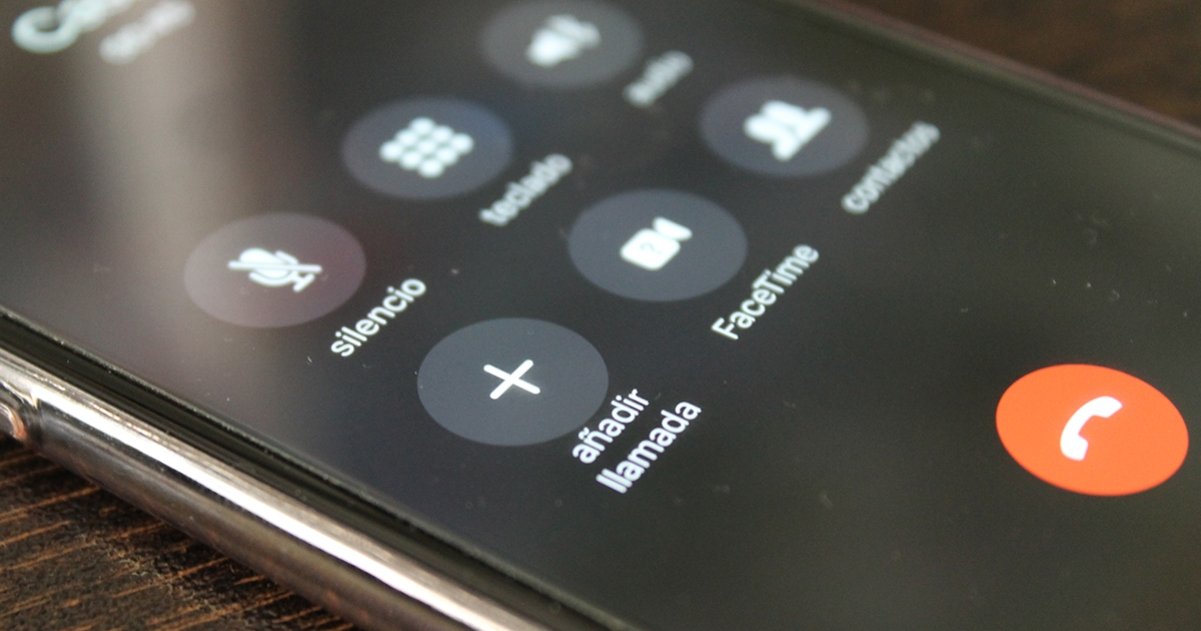
Te puede interesar | Cómo proteger tu iPhone del calor veraniego
Para activar por defecto el altavoz manos libres en el iPhone tan solo debes seguir los pasos que te contamos a continuación. Cambian dependiendo de si tienes iOS 12 o iOS 13 instalado.
Con iOS 12:
- Nos dirigimos hasta la app Ajustes.
- Ahora entramos en General > Accesibilidad.
- Buscamos Direccionamiento de audio y pulsamos.
- Seleccionamos Altavoz.
Con iOS 13:
- Nos dirigimos hasta la app Ajustes y pulsamos en Accesibilidad.
- Pulsamos en Tocar, dentro de la sección Físico y motor.
- Bajamos hasta abajo del todo y pulsamos en Direccionamiento de audio.
- Seleccionamos Altavoz.
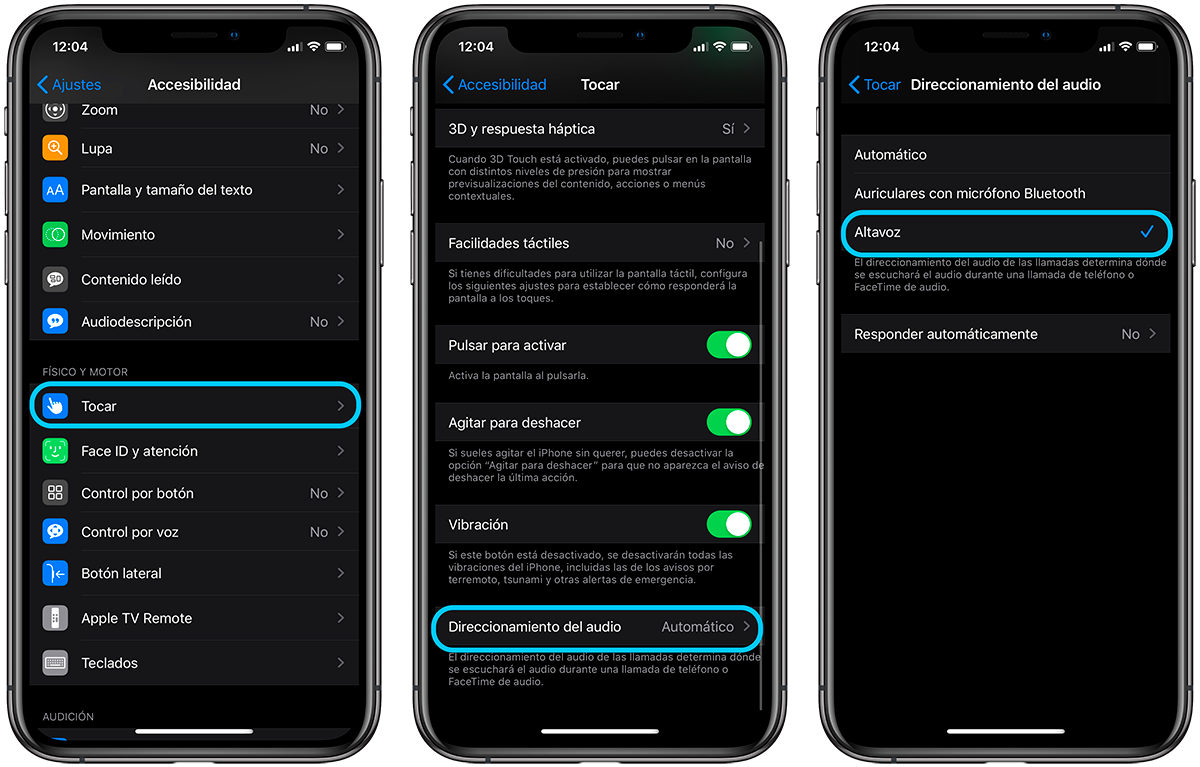
Con estos simples ajustes las llamadas entrantes, ya sean de FaceTime de audio o llamadas normales, se responderán de forma automática por el altavoz del iPhone. Una vez respondida la llamada podremos cambiar como siempre para quitar el manos libres o trasladar la llamada a un dispositivo bluetooth. Si te ha gustado no te olvides visitar nuestra sección de trucos de iOS con muchos más ajustes útiles.
Puedes seguir a iPadizate en Facebook, WhatsApp, Twitter (X) o consultar nuestro canal de Telegram para estar al día con las últimas noticias de tecnología.